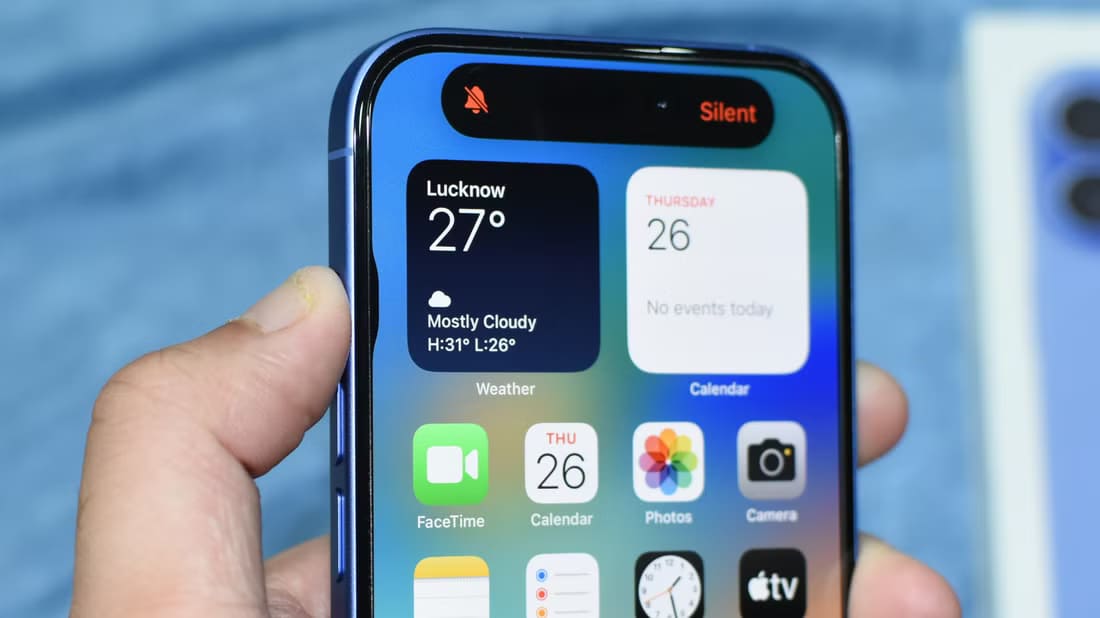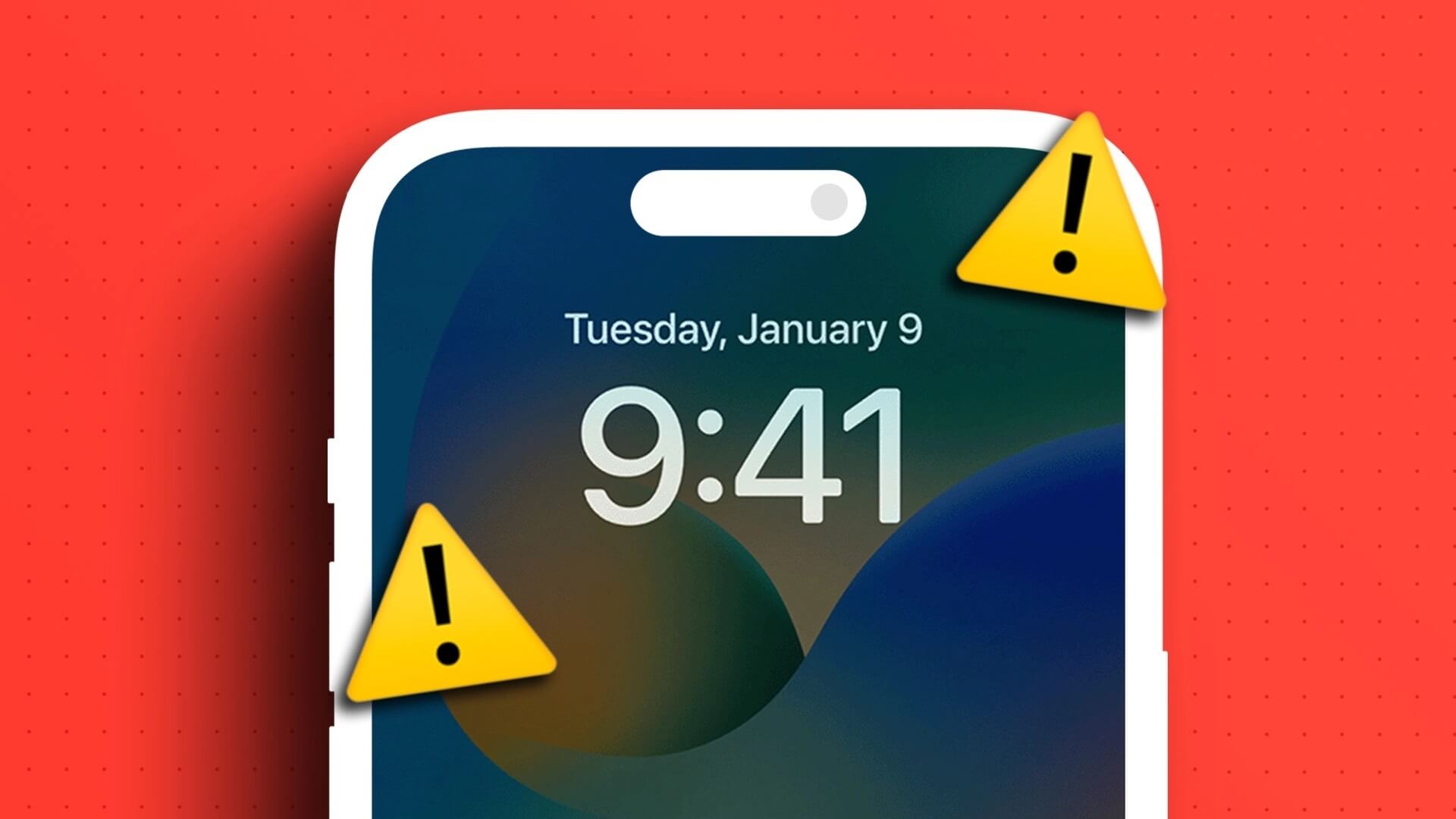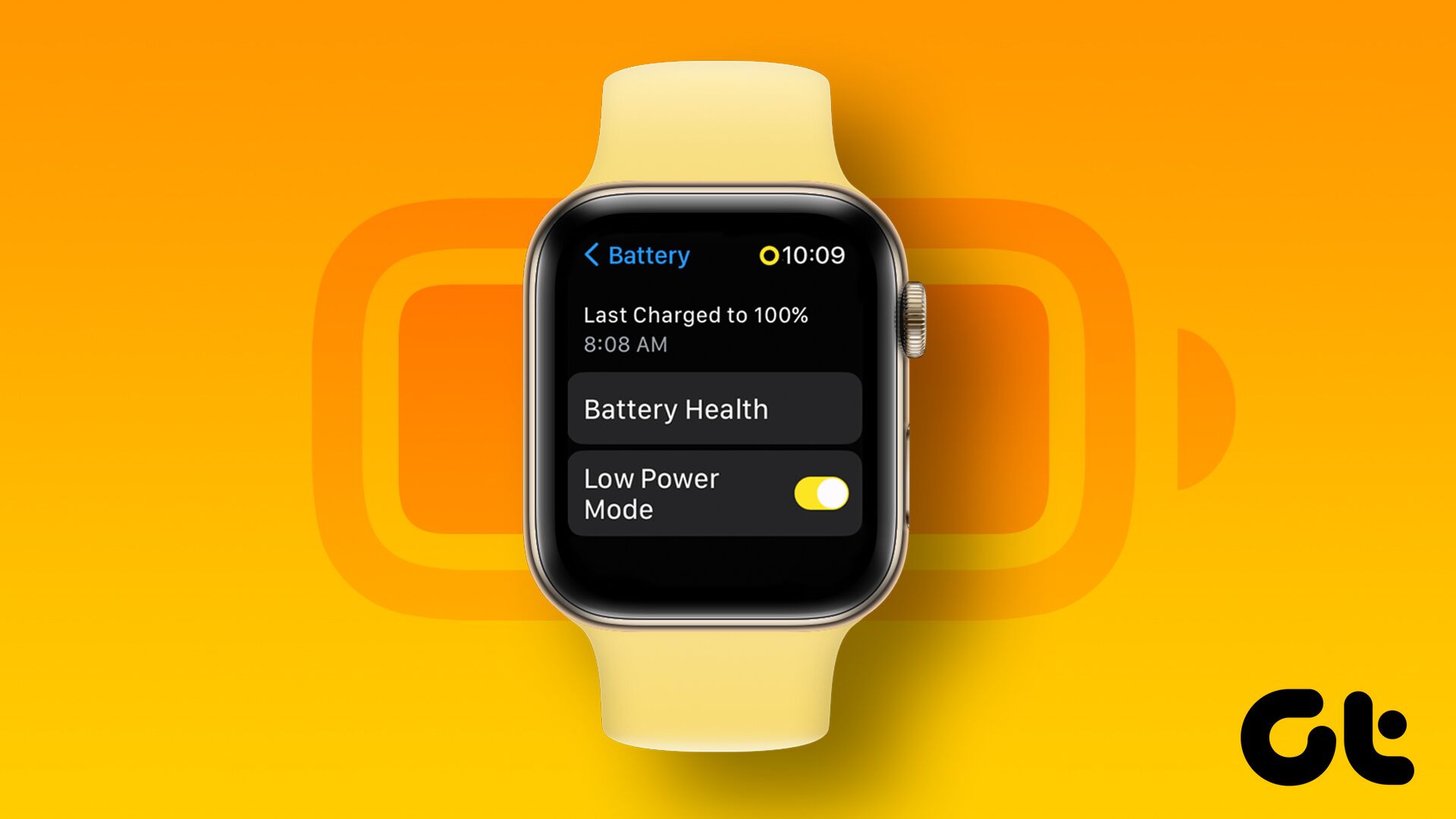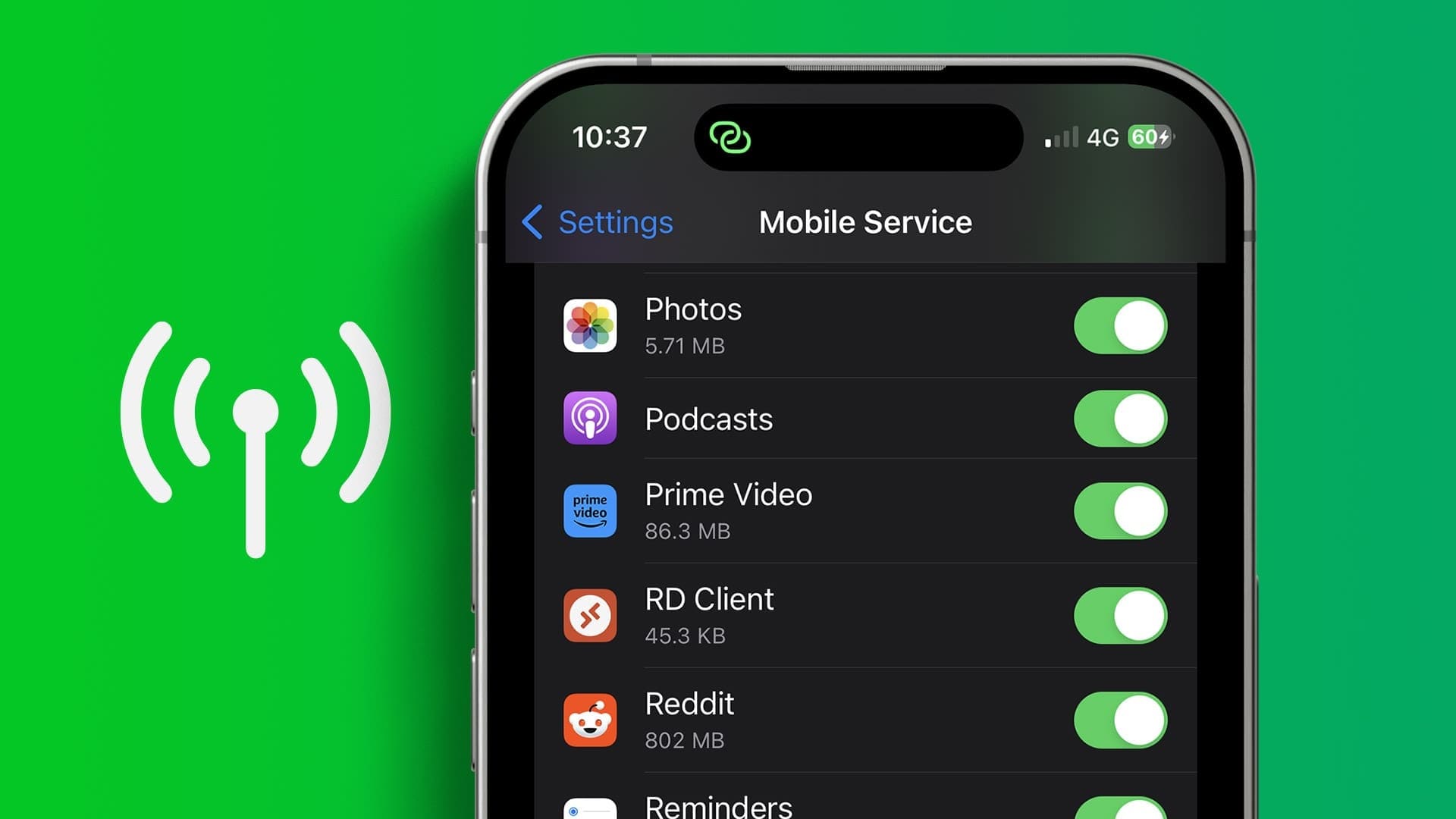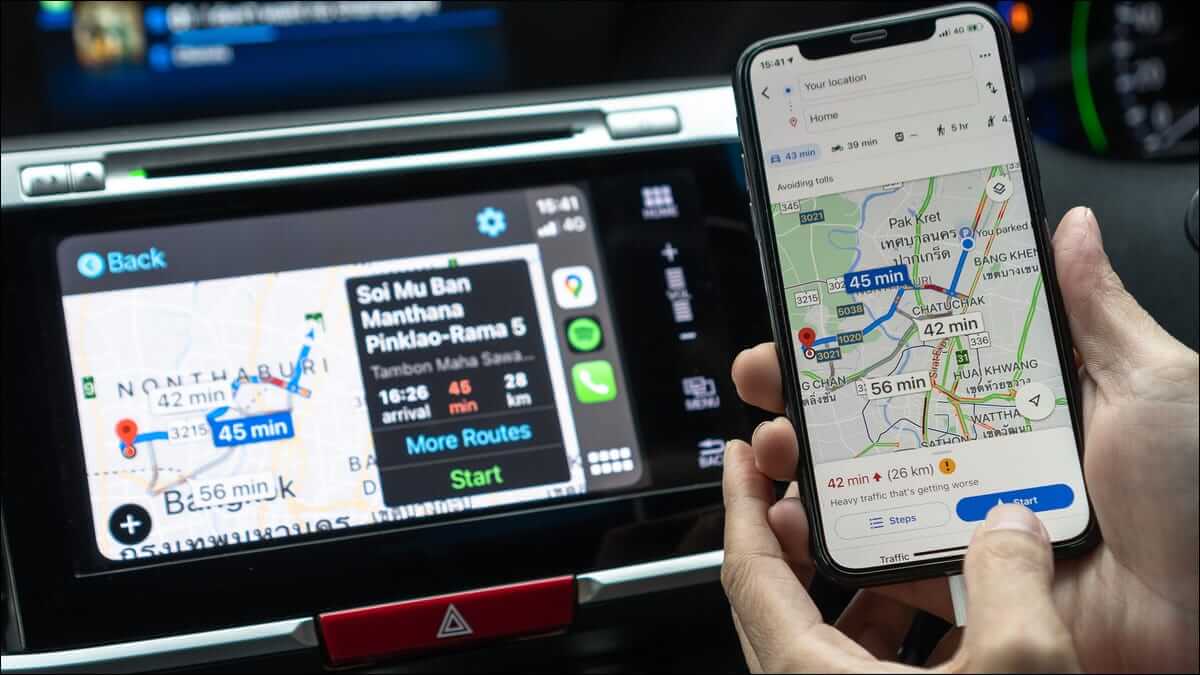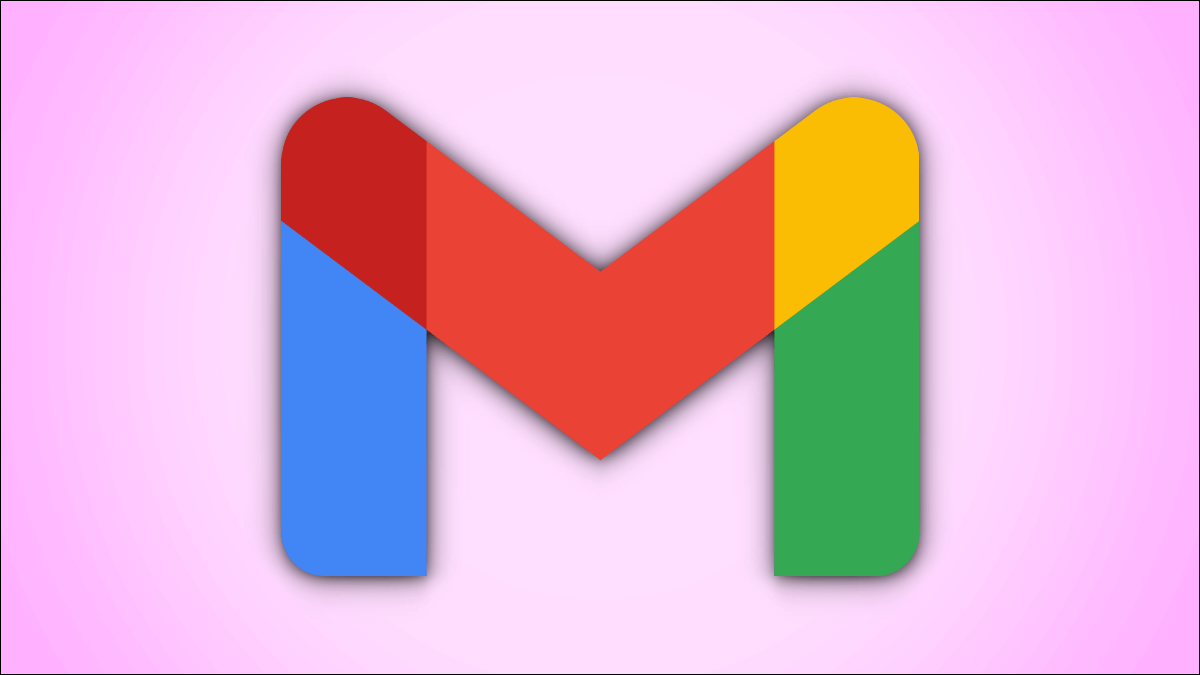Mange apps på din iPhone bruger dine placeringsdata til at hente relevant indhold, f.eks. steder i nærheden eller navigation via Google Maps. Men lad os antage, at Placeringstjenester ikke fungerer på din iPhone. I dette tilfælde kan du have problemer med at dele din placering med venner, navigere din rute, bestille en taxa eller bruge andre apps, der integrerer. Lokationsbaserede tjenesterPlaceringstjenester bruges også til at bestemme de nøjagtige koordinater for din iPhone, hvis du taber eller mister den. Men hvis du ikke kan finde det præcise problem, kan du bruge fejlfindingstipsene nedenfor til at løse problemet med, at Placeringstjenester ikke fungerer på din iPhone.
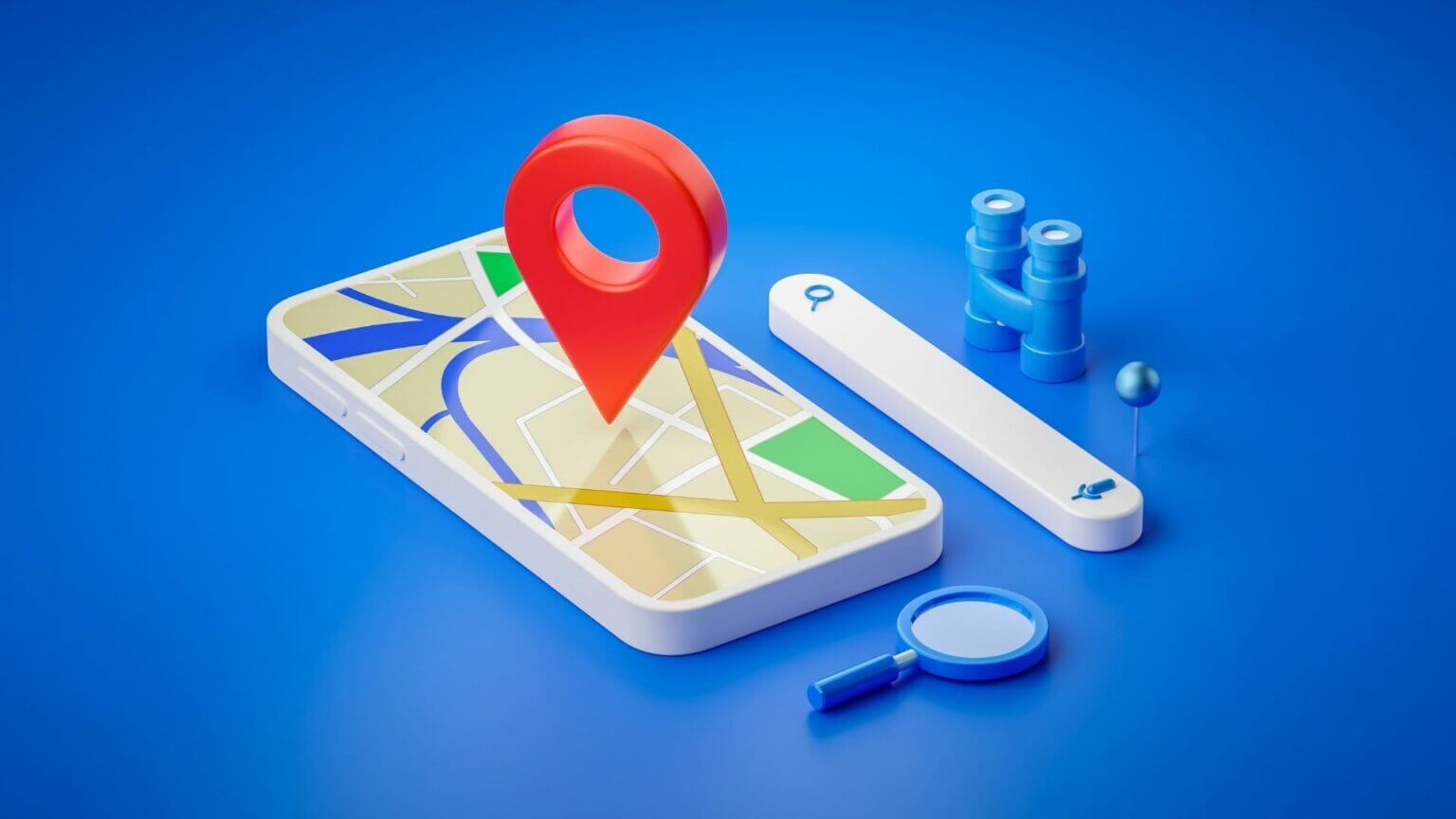
1. Genstart placeringstjenester
For at starte kan du genstarte Lokationstjenester på din iPhone. Hvis en simpel fejl forårsager problemet, burde det hjælpe at slukke og tænde Lokationstjenester igen.
Trin 1: Åben Indstillinger app På din iPhone skal du rulle ned til Privatliv , og klik på Webstedstjenester fra næste skærmbillede.
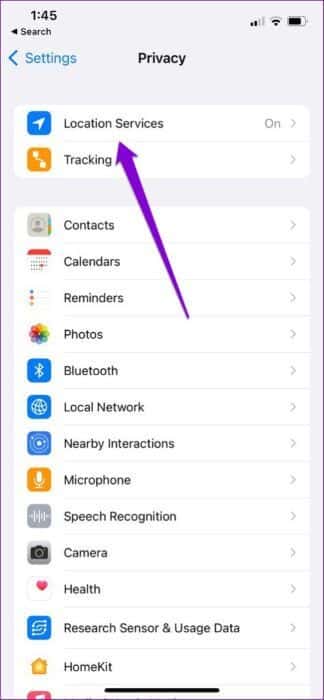
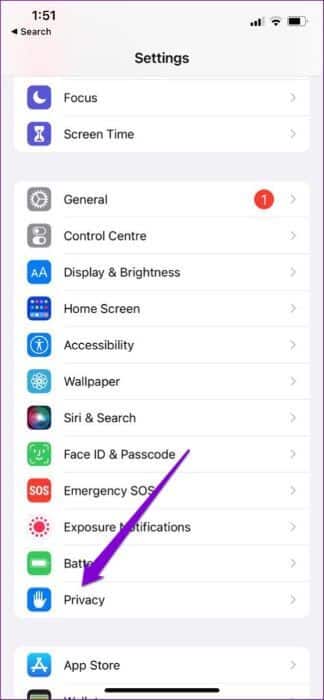
Trin 2: Skift kontakten ved siden af WebstedstjenesterVent et par sekunder. og genstart den endnu engang.
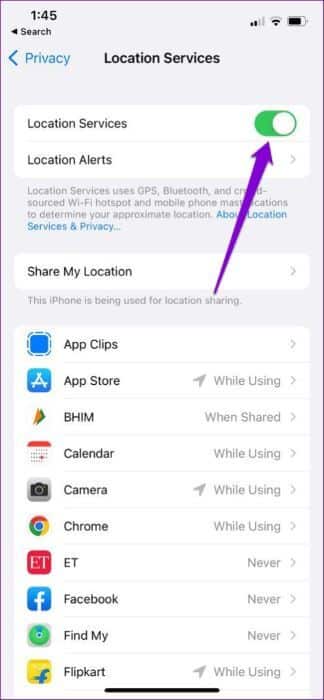
Åbn derefter en app som Google Maps, der bruger lokationsbaserede tjenester til at teste, om dette virker.
2. Tjek indholds- og privatlivsrestriktioner i skærmtid
Hvis du ikke kan slå Lokationstjenester til og fra på din iPhone, fordi indstillingen er nedtonet, har du sandsynligvis ved et uheld aktiveret Begrænsninger for beskyttelse af personlige oplysninger ved hjælp af Skærmtid på iPhone Din. Sådan løser du det.
Trin 1: Åben Indstillinger menu Og han tog afsted til Skærmtid.
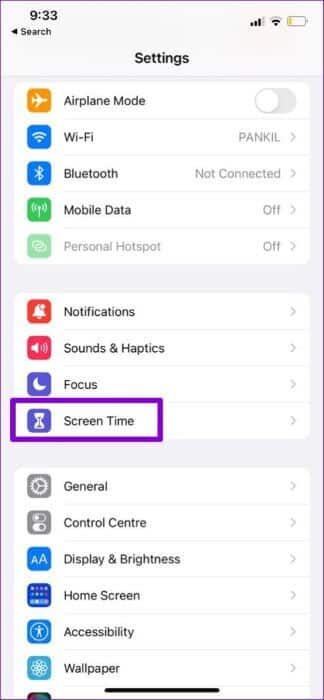
Trin 2: Gå til Indholdsbeskyttelse og begrænsningerTryk derefter på Webstedstjenester.
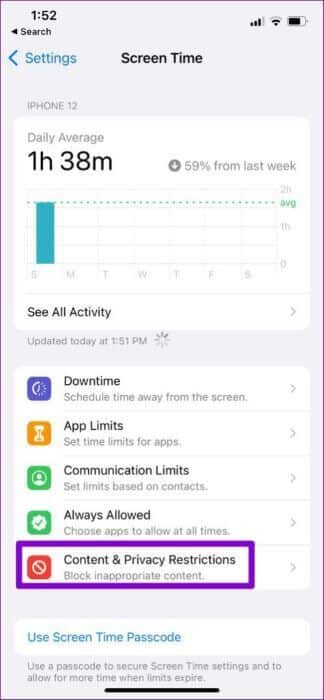
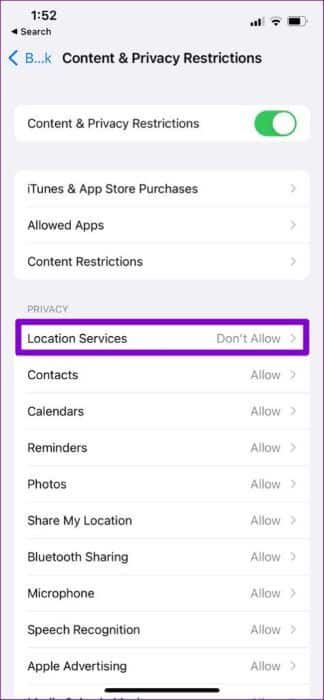
Trin 3: Find Tillad ændringer Sørg for, at kontakten ved siden af er tændt. Webstedstjenester.
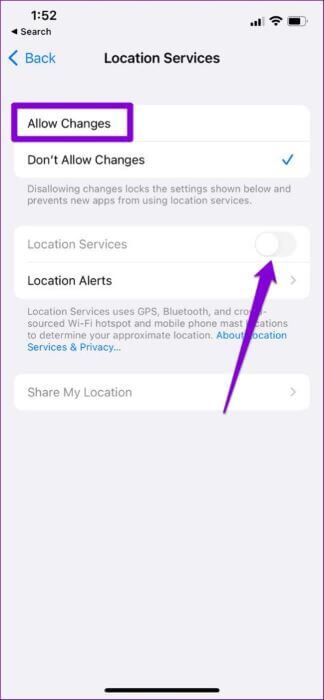
Dette vil give apps mulighed for at bruge lokationstjenester, selv når enheden er aktiv.
3. Aktivér præcis placering for apps
Apps som Google Maps, Uber og flere kræver præcise placeringsdata for at hente placeringsoplysninger. Hvis appsene på din iPhone ikke kan finde din præcise placering, kan du tjekke deres placeringstilladelser og aktivere præcis placering. Læs videre for at finde ud af hvordan.
Trin 1: Åben Indstillinger app og gå til Ansøgning som du vil konfigurere den præcise placeringsindstilling for.
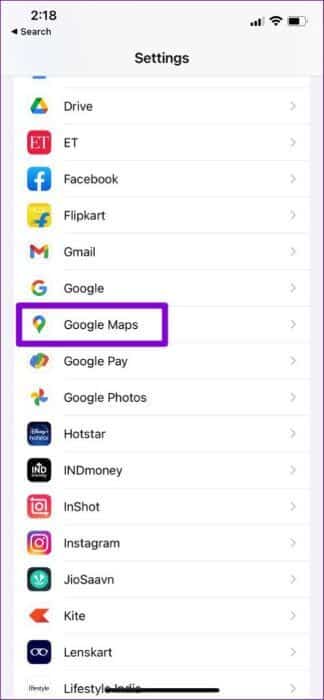
Trin 2: Klik på Webstedstjenester Skift til kontakten ved siden af præcis placering.
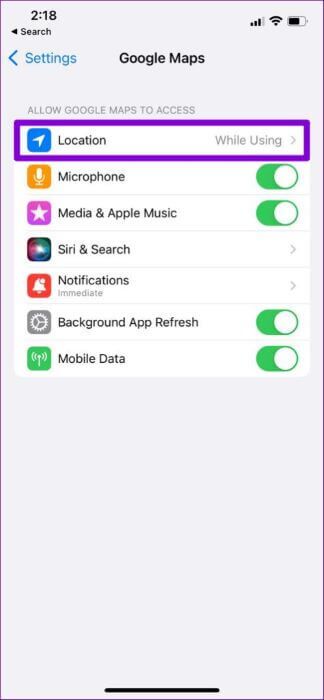
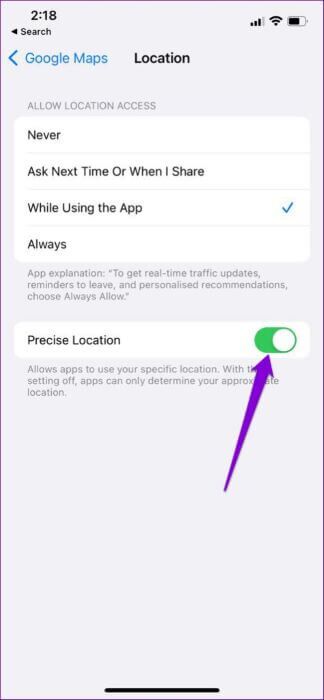
Kør en relevant applikation, f.eks. Uber أو Google Maps For at kontrollere, om den registrerer en nogenlunde nøjagtig placering.
4. Aktivér opdatering af baggrundsapps
Nogle gange er det nødvendigt med flere applikationer Få adgang til opdateringsfunktionen til baggrundsappen Hvilket dybest set giver dem mulighed for at bruge deres dataforbindelse, selv når appen kører i baggrunden.
Trin 1: Åben Indstillinger appRul ned for at trykke. Generel , og tryk derefter på Opdatering af app i baggrunden fra næste skærmbillede.

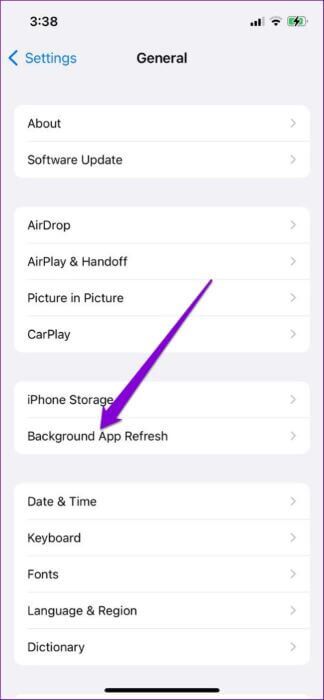
Trin 2: Find Mulighed for applikationsopdatering I baggrunden øverst og vælg Wi-Fi og mobildata fra næste skærmbillede.
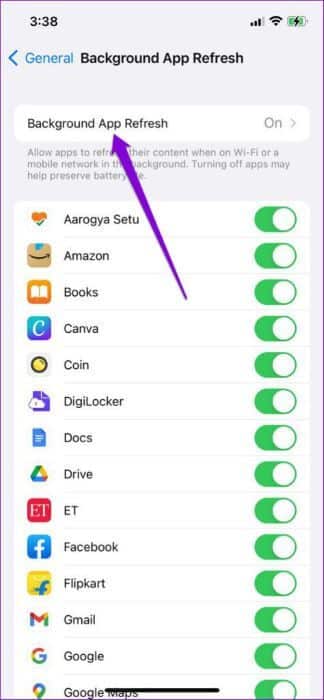
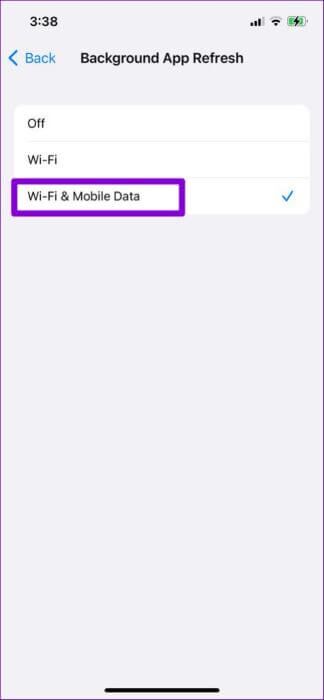
5. Kontroller dato- og tidsindstillingerne.
Det kan også hjælpe at indstille din iPhone til den korrekte dato og tid. Forbedre GPS-nøjagtigheden For at sikre, at disse oplysninger stemmer overens med dem på GPS-serverne, skal du følge nedenstående trin for at konfigurere din iPhone til at bruge den dato og det klokkeslæt, der leveres af netværket.
Trin 1: tænde for Indstillinger app , og rul ned til Generel og tryk på den.

Trin 2: Klik på dato og tid Skift til kontakten ved siden af Automatisk tildelt.
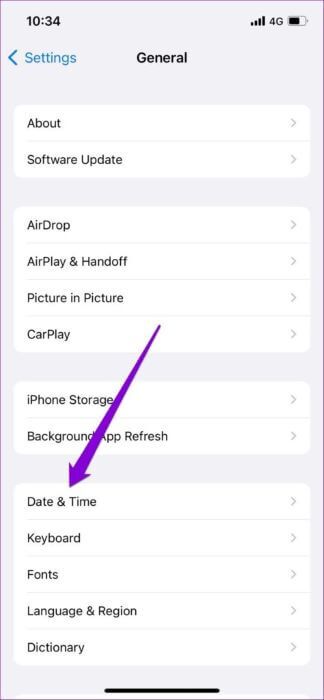
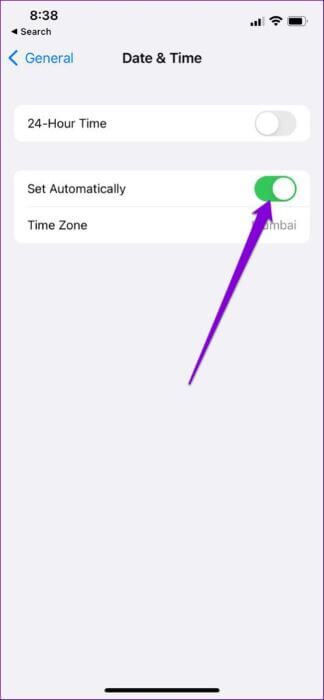
6. Deaktiver lavdatatilstand og lavstrømstilstand
kan lede Aktivér Datasparer på iPhone Din datasparer er blokeret fra fri brug af internettet. Da apps kræver en aktiv internetforbindelse for konstant at spore din placering, kan du støde på problemer, hvis din datasparer er aktiveret. Sådan deaktiverer du den.
For at deaktivere Lavdatatilstand på dit Wi-Fi-netværk skal du åbne dine Wi-Fi-indstillinger. Tryk på informationsikonet ud for dit nuværende netværk, og deaktiver Lavdatatilstand.
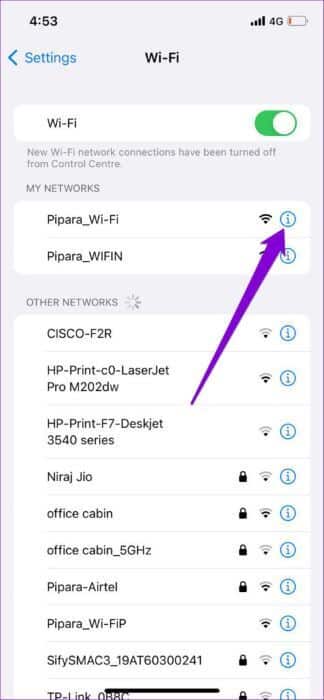
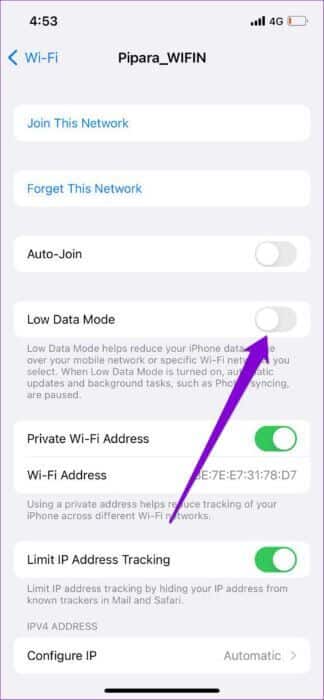
For at deaktivere Lavdata-tilstand, når du bruger mobildata, skal du gå til Mobildata i appen Indstillinger, trykke på Mobildataindstillinger og deaktivere Lavdata-tilstand.
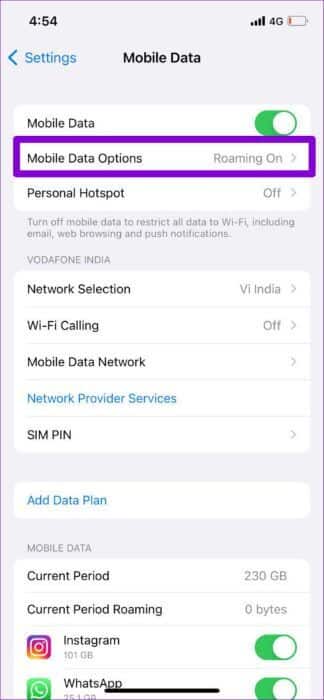
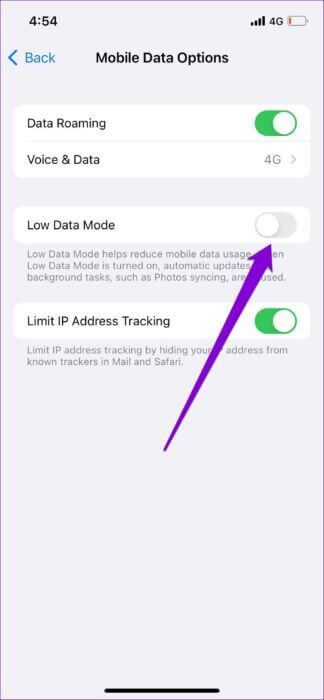
På samme måde kan aktivering af Batterisparer også midlertidigt stoppe baggrundsaktiviteter på din iPhone. Derfor er det bedst at deaktivere den for at undgå problemer.
Åbn menuen Indstillinger, gå til Batteri, og deaktiver Lavstrømstilstand.
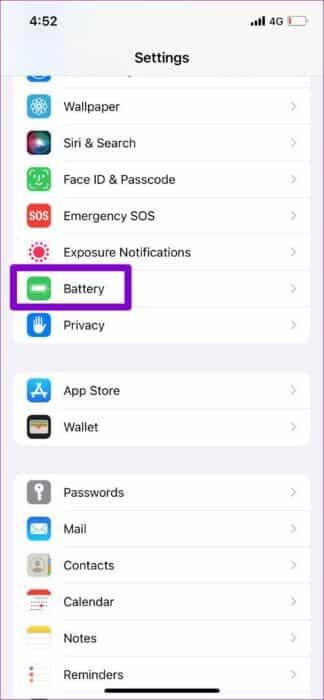
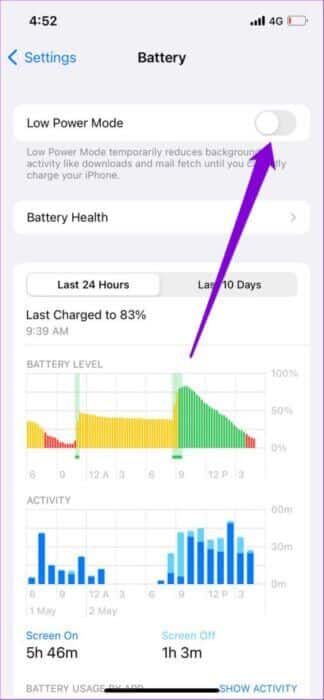
7. Nulstil placering og privatlivsindstillinger
Hvis ovenstående løsninger ikke virker, kan du nulstille dine placerings- og privatlivsindstillinger og starte forfra. Dette vil gendanne alle placeringspræferencer på din iPhone til standardindstillingerne og hjælpe med at løse problemet én gang for alle.
Trin 1: Åben Indstillinger På din iPhone skal du gå til Generel , og klik på نقل أو Nulstil iPhone.

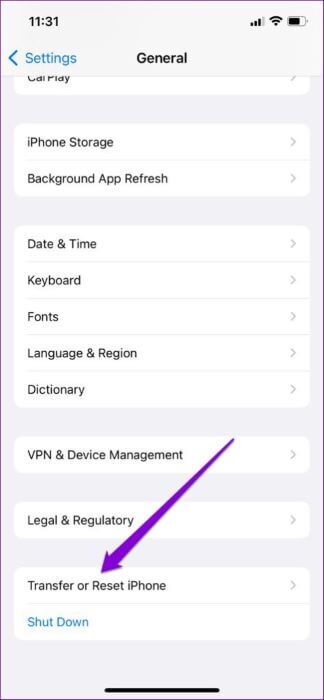
Trin 2: Klik på Nulstil og vælg Nulstil placering og privatliv fra den liste, der vises.
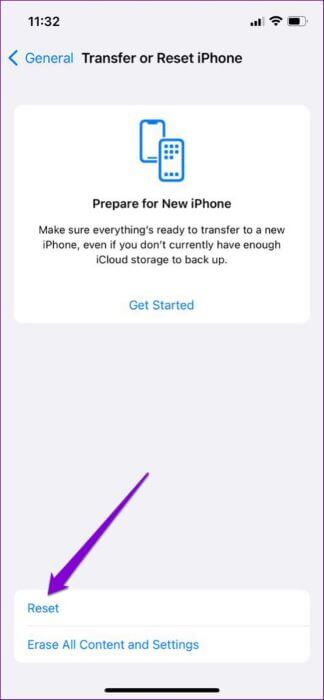
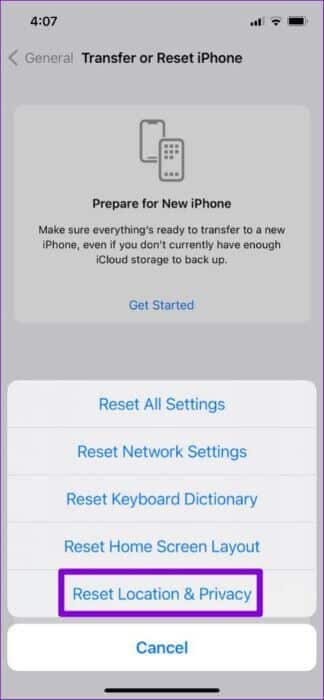
Indtast din enheds adgangskode, og følg instruktionerne på skærmen for at nulstille dine placerings- og privatlivsindstillinger. Kontroller derefter, om placeringstjenesterne fungerer korrekt.
8. Opdater iOS
Hvis du bruger en ældre version af iOS på din iPhone og har undgået at installere den nyeste version, er det nu, du skal bruge den. Vi anbefaler at holde din enhed opdateret. Opdateret iPhone Til den nyeste version af iOS for at sikre, at den er sikker og har alle de nyeste funktioner og forbedringer.
Gå til appen Indstillinger, og tryk på Generelt. Gå til Softwareopdatering for at downloade og installere eventuelle ventende iOS-opdateringer.

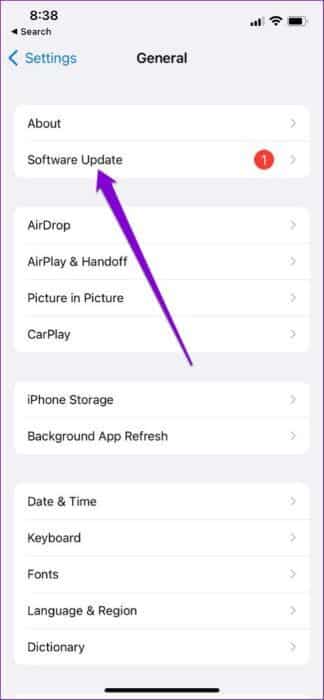
Når du har genstartet din iPhone, skal du vente et par minutter og derefter åbne en app, der bruger lokationsbaserede tjenester, for at kontrollere, om din iPhone stadig er for lang tid om at bestemme din placering.
Alt om siden
Fra browseren på din telefon til den app, du bruger til at shoppe online, skal apps på din iPhone konstant spore din placering for at fungere effektivt. Du kan støde på et par problemer, når din iPhone ikke kan spore din placering præcist. Følg ovenstående løsninger for at løse problemet med, at Lokationstjenester ikke fungerer på din iPhone.